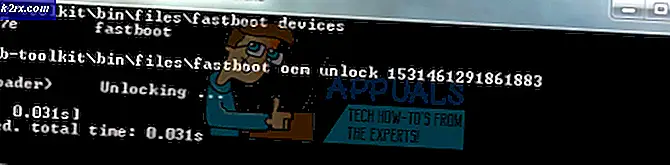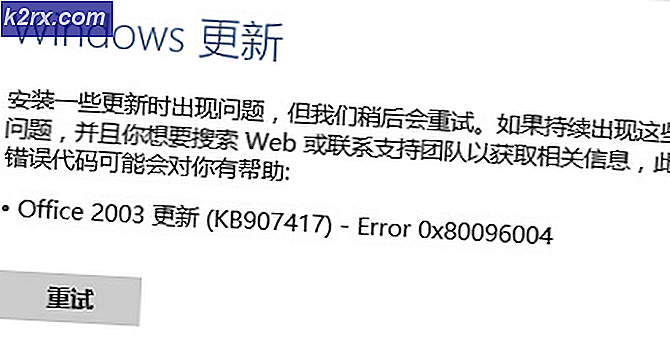วิธีการฟอร์แมตไดรฟ์ USB ไปยัง FAT32
ระบบไฟล์ชั้นนำสำหรับอุปกรณ์จัดเก็บข้อมูลและไดร์ฟในวันนี้คือ NTFS (NT File System) และ FAT32 (ระบบ File Allocation Table File ที่ได้รับความนิยมมากที่สุด) แม้ว่าความจริงแล้ว NTFS จะเป็นแบบทั่วไปเมื่อเปรียบเทียบกับ FAT32 แต่ FAT32 ก็ยังคงมีฐานผู้ใช้ที่สำคัญ นอกจากนี้ระบบไฟล์ NTFS ยังไม่ได้เป็นเพียงระบบไฟล์ที่นิยมใช้กันมากขึ้นเท่านั้น แต่ยังพิสูจน์ให้เห็นได้ชัดกว่า FAT32 ในบางประเด็น แม้ว่าจะเป็นเช่นนั้นก็ตาม แต่ผู้คนยังคงต้องการมีอุปกรณ์จัดเก็บไฟล์เช่นฮาร์ดดิสก์ภายนอกและไดรฟ์ USB ที่ฟอร์แมตมาเป็น FAT32 ด้วยเหตุผลหลายประการ
เราอยู่ในโลกเสรีดังนั้นผู้ที่ต้องการไดรฟ์ USB ที่ฟอร์แมตไปยัง FAT32 ควรจะสามารถจัดรูปแบบไดรฟ์ USB ของพวกเขาให้เป็น FAT32 ได้แม้ว่าระบบไฟล์จะต่ำกว่า NTFS ในเกือบทุกวิถีทาง คุณสามารถฟอร์แมตไดรฟ์ USB ไปยัง FAT32 ได้อย่างง่ายดายโดยใช้คอมพิวเตอร์ Windows ในการจัดรูปแบบไดรฟ์ USB และแปลงจาก NTFS หรือชนิดอื่น ๆ ของระบบไฟล์ไปยังระบบไฟล์ FAT32 ทั้งหมดที่คุณต้องทำคือ:
- เชื่อมต่อไดรฟ์ USB ที่คุณต้องการฟอร์แมตเป็น FAT32 เข้ากับเครื่องคอมพิวเตอร์
- กดปุ่ม โลโก้ Windows + R เพื่อเปิดกล่องโต้ตอบ เรียกใช้
- พิมพ์ diskmgmt.msc ลงในกล่องโต้ตอบ Run และกด Enter เพื่อเปิดยูทิลิตี้ Disk Management ของ Windows
- ในครึ่งล่างของโปรแกรมอรรถประโยชน์ การจัดการดิสก์ ให้ค้นหารายการสำหรับไดรฟ์ USB เป้าหมายและคลิกขวาที่ไฟล์
- คลิกที่ รูปแบบ ในเมนูบริบทที่ได้รับ
- หากได้รับแจ้งให้ยืนยันการกระทำให้คลิกที่ ใช่
- พิมพ์ชื่อของไดรฟ์ USB ในช่อง Volume label: ให้เปิดเมนูแบบเลื่อนลงที่อยู่ถัดจาก File system: และคลิกที่ FAT32 เพื่อเลือก
- คลิกที่ ตกลง แต่ตรวจสอบให้แน่ใจว่าได้ ทำเครื่องหมายที่ฟอร์แมตการดำเนินการอย่างรวดเร็ว ก่อนที่จะดำเนินการดังกล่าว
- คุณจะถูกถามว่าคุณต้องการผ่านรูปแบบในป๊อปอัปที่เกิดขึ้นหรือไม่คลิก ตกลง
Windows จะเริ่มจัดรูปแบบไดรฟ์ USB เมื่อไดรฟ์ได้รับการฟอร์แมตแล้วในครึ่งบนของโปรแกรมอรรถประโยชน์ การจัดการดิสก์ จะมี FAT32 แสดงเป็น File System
PRO TIP: หากปัญหาเกิดขึ้นกับคอมพิวเตอร์หรือแล็ปท็อป / โน้ตบุ๊คคุณควรลองใช้ซอฟต์แวร์ Reimage Plus ซึ่งสามารถสแกนที่เก็บข้อมูลและแทนที่ไฟล์ที่เสียหายได้ วิธีนี้ใช้ได้ผลในกรณีส่วนใหญ่เนื่องจากปัญหาเกิดจากความเสียหายของระบบ คุณสามารถดาวน์โหลด Reimage Plus โดยคลิกที่นี่หรือคุณสามารถฟอร์แมตไดรฟ์ USB ไปยัง FAT32 ในคอมพิวเตอร์ Windows โดยใช้ Command Prompt ที่ ยกระดับได้ โดยทำดังนี้:
- เปิด เมนู Start
- ค้นหา cmd
- ค้นหาผลการค้นหาที่ชื่อว่า cmd หรือ Command Prompt คลิกขวาที่ไฟล์แล้วคลิกที่ Run as administrator เพื่อเปิด Command Prompt ที่มีสิทธิ์ระดับผู้ดูแล
- พิมพ์ คำสั่ง ต่อไปนี้ลงใน Command Prompt ที่ ยกระดับโดยแทนที่ X ด้วยอักษรไดรฟ์ที่ตรงกับไดรฟ์ USB ที่คุณต้องการฟอร์แมตเป็น FAT32 แล้วกด Enter
รูปแบบ / FS: FAT32 X: - ทันทีที่คุณกด Enter Windows จะเริ่มจัดรูปแบบไดรฟ์เป้าหมายเป็น FAT32 และคุณต้องรอให้ทำเช่นนั้น
PRO TIP: หากปัญหาเกิดขึ้นกับคอมพิวเตอร์หรือแล็ปท็อป / โน้ตบุ๊คคุณควรลองใช้ซอฟต์แวร์ Reimage Plus ซึ่งสามารถสแกนที่เก็บข้อมูลและแทนที่ไฟล์ที่เสียหายได้ วิธีนี้ใช้ได้ผลในกรณีส่วนใหญ่เนื่องจากปัญหาเกิดจากความเสียหายของระบบ คุณสามารถดาวน์โหลด Reimage Plus โดยคลิกที่นี่